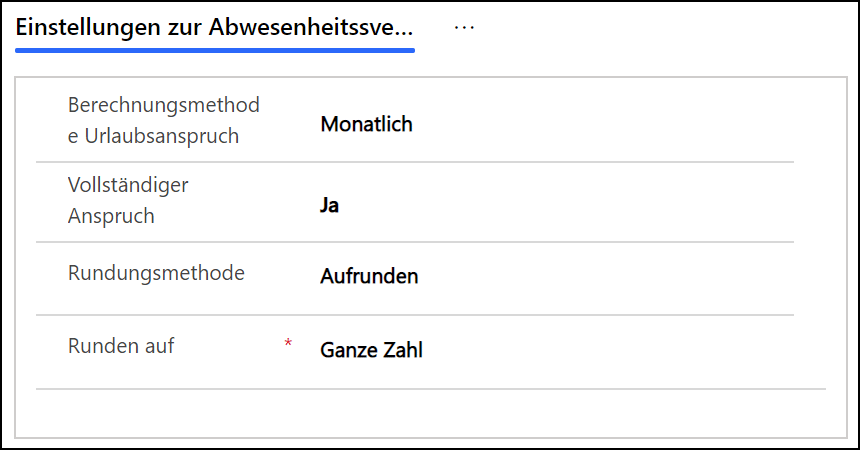Regionen
Dynamics HR Management bietet viele Funktionen, die abhängig von einer jeweiligen Region sind, wie z.B. Feiertage, die nur in bestimmten Bundesländern gültig sind, Verpflegungsmehraufwände je nach Reiseland oder die in einer Region genutzte Währung.
Mit der Grundinstallation erhalten Sie bereits eine große Auswahl an Regionen mit den nötigen Grunddaten, wie Einwohnerzahl, Währung, Landesvorwahl u.v.m. Diese Liste umfasst alle Länder der Erde, die deutschen Bundesländer und einige kleinere Regionen.
1. Regionen importieren
2. Regionen manuell anlegen
3. Einstellungen für Spesenerstattung
4. Einstellungen zur Abwesenheitsverwaltung
1. Regionen importieren
Wir bieten auf unserer Homepage eine Liste der Regionen zum Download an. Diese können Sie im Kundenportal herunterladen und in Ihr System importieren.
In der Regel haben Sie diese Liste bereits bei der Erstinstallation mit Hilfe des Installers automatisch erhalten.
Besuchen Sie www.Dynamics-HR-Management.com und loggen Sie sich in das Kundenportal ein.
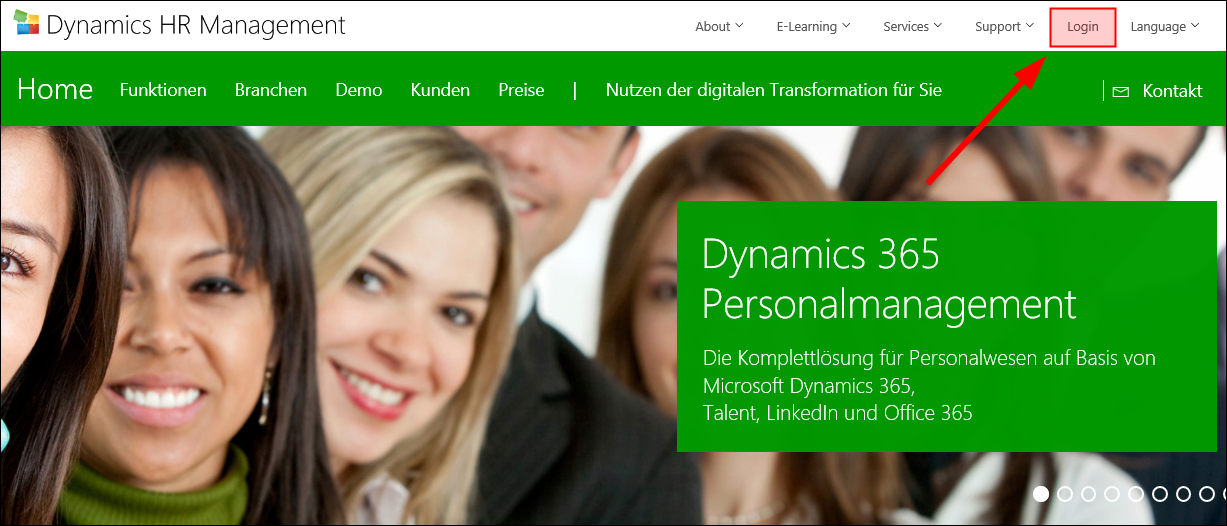
Gehen Sie auf Solution Download, wählen Sie Ihre Plattform aus und laden Sie sich die Upload files for area Datei herunter
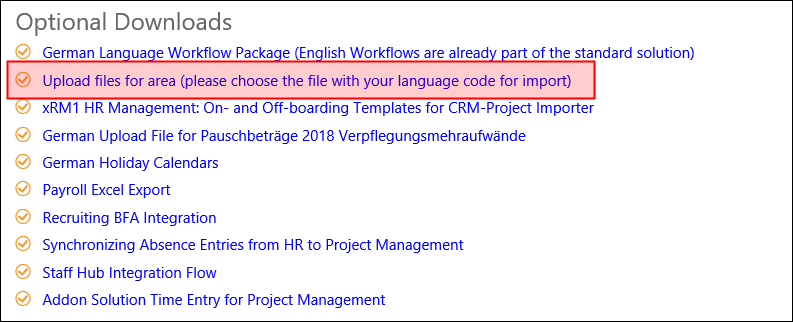
Entpacken Sie das heruntergeladene Archiv an einen Ort Ihrer Wahl. Öffnen Sie nun Dynamics HR Management und navigieren Sie zur Übersicht der Regionen (Navigationsleiste -> Personal -> Einstellungen -> Regionen).
Klicken Sie auf Daten importieren
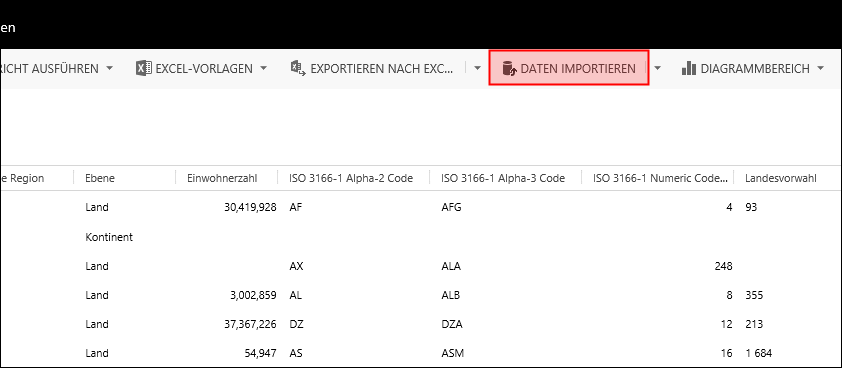
Wählen Sie nun die Datei, die der Ausgangssprache Ihres Systems entspricht, und klicken Sie auf Weiter
Hinweis:
Um Ihre Ausgangssprache zu ermitteln, öffnen Sie den Tab Sprachen in den Optionen (Zahnrad rechts oben in der Navigationsleiste)
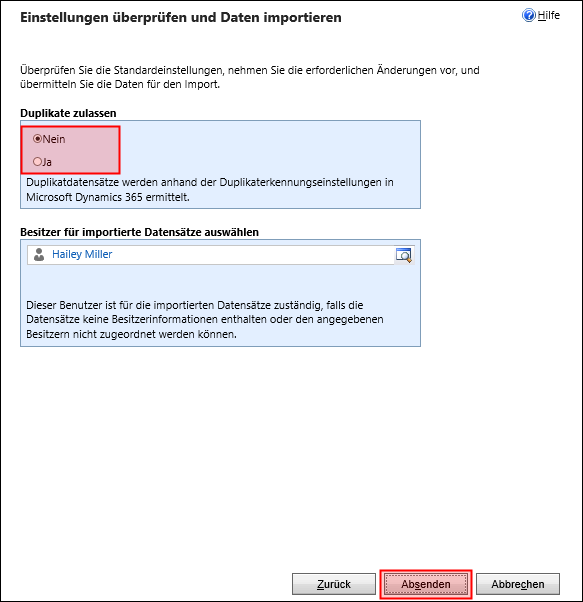
Schließen Sie den Dialog mit Fertig. Nach wenigen Minuten ist der Import abgeschlossen und Ihre Regionen sind auf dem neuesten Stand.
2. Regionen manuell anlegen
Öffnen Sie Navigationsleiste -> Personal -> Einstellungen -> Regionen und klicken Sie auf +NEU
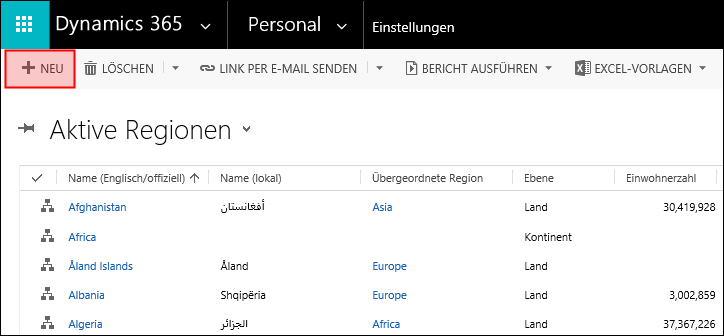
Geben Sie alle gewünschten Informationen ein. Wir empfehlen mindestens die Eingabe aller Daten im Bereich Zusammenfassung. Um Kalender verknüpfen zu können, müssen Sie den Datensatz Speichern.
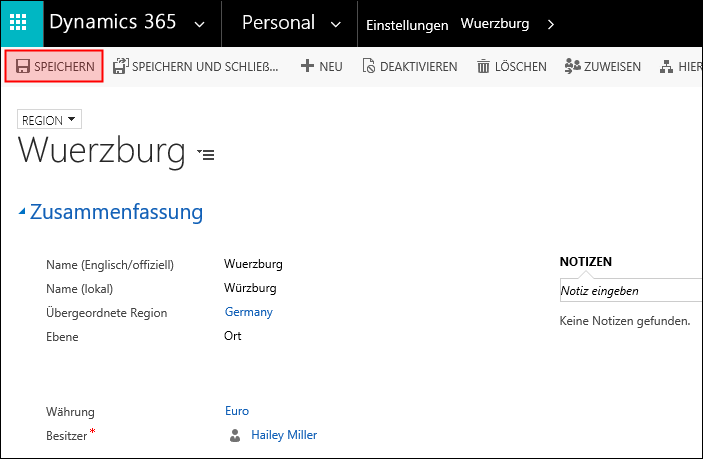

Mehr zum Thema Kalender finden Sie auch hier: Kalender.
Klicken Sie links oben auf Speichern & Schließen und Ihre neue Region ist angelegt und kann genutzt werden.
3. Einstellungen für Spesenerstattung
In diesem Abschnitt definieren Sie, wie die Berechnung für Spesenerstattung bei Reisen ausgeführt wird. Die Region, in der Sie diese Definition festlegen wird dabei als Ausgangsort betrachtet. Um Beträge für die jeweiligen Zielländer festzulegen, gehen Sie bitte in die Einstellungen für Reiseziele
Out of the Box haben Sie bereits die gesetzlichen Berechnungseinstellungen für Deutschland, Österreich, Belgien, USA und Singapur.
Für die Berechnung stehen Ihnen zwei grundsätzliche Verfahren zur Verfügung, eine pauschaler Maximalbetrag oder ein berechneter Betrag.
Pauschaler Maximalbetrag
- Art der Spesenerstattung: Pauschal
- Maximaler Betrag: Geben Sie hier den Betrag ein, der maximal pro Tag erstattet wird
- Entfernung für Fahrkostenzuschuss berücksichtigen: Geben Sie hier an, ob die Entfernung bei der Berechnung berücksichtigt. Wählen Sie hier Inlandsreisen, so gelten erst Reisen ab der im folgenden Feld definierten Entfernung als Reise mit Spesenerstattung
- Mindestdistanz für Inlandsreisen: Geben Sie hier die Mindestdistanz in Kilometer an, damit eine Reise als Reise mit Spesenerstattung gilt
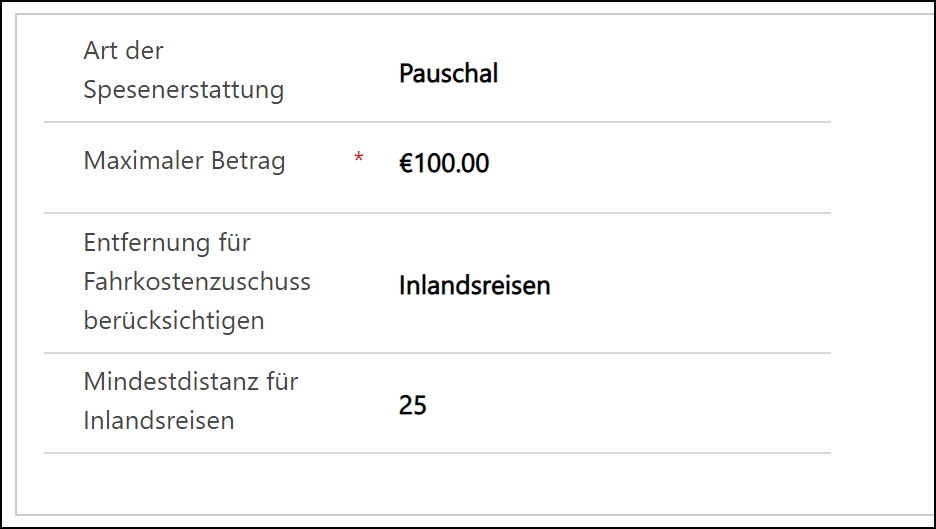
Berechneter Betrag
- Art der Spesenerstattung: Berechnet
- Rate der Reisetage: Wählen Sie hier aus, ob für die Tage der An- und Abreise ein spezifischer Betrag bezahlt wird, ein auf Stunden heruntergerechneter Betrag oder der selbe Betrag, wie für einen vollen Tag der Dienstreise
- Entfernung für Fahrkostenzuschuss berücksichtigen: Geben Sie hier an, ob die Entfernung bei der Berechnung berücksichtigt. Wählen Sie hier Inlandsreisen, so gelten Inlandsreisen erst ab der im folgenden Feld definierten Entfernung als Reise mit Spesenerstattung
- Mindestdistanz für Inlandsreisen: Geben Sie hier die Mindestdistanz in Kilometer an, damit eine Reise als Reise mit Spesenerstattung gilt
- Frühstück: Geben Sie hier an, wieviel Prozent des Tagessatzes abgezogen wird, falls der Reisende ein Frühstück bekommt
- Mittagessen: Geben Sie hier an, wieviel Prozent des Tagessatzes abgezogen wird, falls der Reisende ein Mittagessen bekommt
- Abendessen: Geben Sie hier an, wieviel Prozent des Tagessatzes abgezogen wird, falls der Reisende ein Abendessen bekommt
- Diverses: Geben Sie hier an, wieviel Prozent des Tagessatzes abgezogen wird, falls der Reisende Sonstiges bekommt
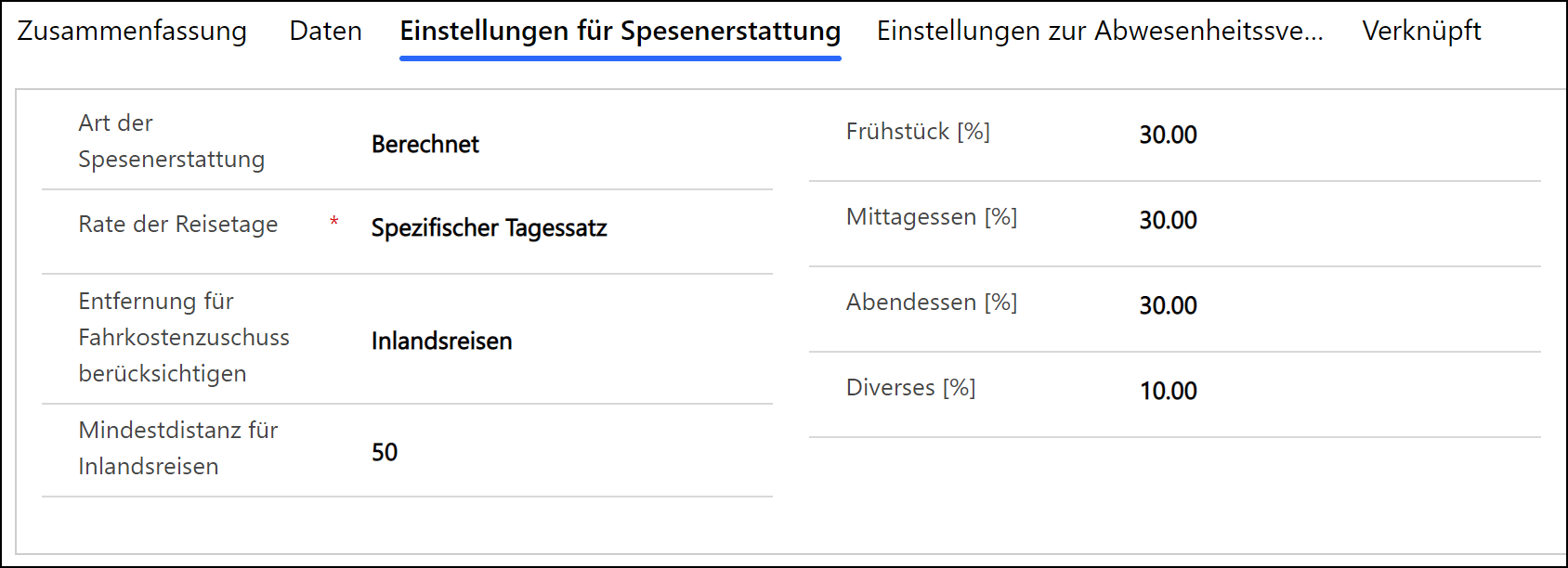
4. Einstellungen zur Abwesenheitsverwaltung
In diesem Abschnitt definieren Sie die Regeln zur Berechnung des Abwesenheitsanspruchs. Als Basis für die Berechnung wird immer der Abwesenheitsanspruch aus dem gültigen Arbeitsvertrag genommen
- Berechnungsmethode Urlaubsanspruch: Legen Sie hier fest, ob der Abwesenheitsanspruch taggenau oder auf Monatsbasis berechnet wird. Der Monat beginnt hierbei am ersten Tag des Vertrags. Bsp: Der Vertrag beginnt am 15.01., dementprechend werden die monatlichen Abwesenheitsansprüche auch immer am 15. des Monats gutgeschrieben
- Vollständiger Anspruch: Hier können Sie festlegen, dass der Abwesenheitsanspruch nicht berechnet, sondern direkt mit Beginn des Vertrags oder des Geschäftsjahres komplett gutgeschrieben wird
- Rundungsmethode: Wählen Sie hier aus, wie der berechnete Anspruch gerundet werden soll. Sie können hier auswählen, dass der Anspruch zur nächsten Zahl gerundet wird, dass generell auf- oder abgerundet wird oder dass gar nicht gerundet wird
- Runden auf: Hier können Sie wählen, ob auf ganze oder halbe Zahl (0,5) gerundet wird